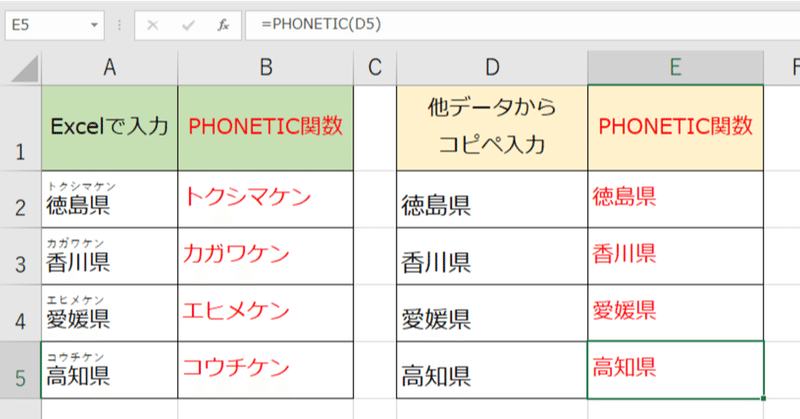
ふりがな03:まとめ
ふりがなは、漢字を含む並べ替え や 漢字を含むVLOOKUP関数 に影響があります。
【1】ふりがなの有無
Excelは、漢字文字列のふりがなの情報を保持できる。
他データからコピペした場合、ふりがな情報が無い場合がある。
【2】PHONETIC関数
漢字文字列が保持する ふりがなの情報 を取得できる
記述は =PHONETIC(漢字が入力されているセル)
※ふりがなの表示/非表示 はPHONETIC関数に影響なし
ふりがな情報が無い場合は、漢字そのままが取得される

【3】ひらがな と カタカナ の使い分け
PHONETIC関数での操作ではなく
漢字が入力されている各セルに対する設定が必要


【おまけ】ふりがなの編集 も少し紹介しておきます。
【例】
香川県 ふりがなの情報が無いため、PHONETIC関数で ふりがなを取得できない。
「ふりがなの編集」
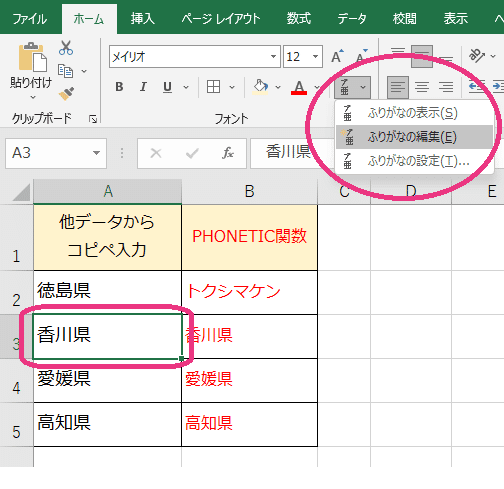
Excelが、香川県 の ふりがな を推測して「カガワケン」と表示してくれている。
「カガワケン」でOKなので [Enter]キーを押して確定
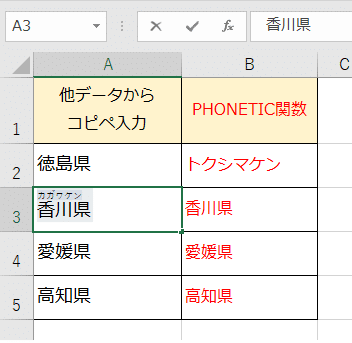
香川県 に ふりがな「カガワケン」が設定されたため
PHONETIC関数で ふりがな「カガワケン」が取得できた
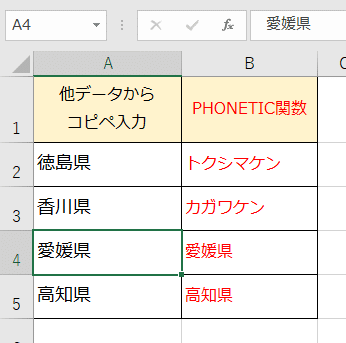
この記事が気に入ったらサポートをしてみませんか?
